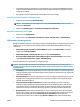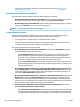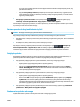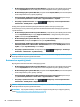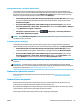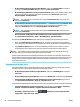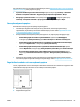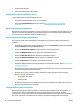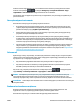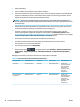HP DesignJet T2500 Multifunction Printer User Guide
W przypadku obrazu o wysokiej rozdzielczości
Jeśli rozdzielczość obrazu jest większa od rozdzielczości renderowania (która w systemie Windows jest
wyświetlana w polu Custom Print Quality Options [Niestandardowe opcje jakości druku]), istnieje możliwość
poprawienia ostrości wydruku za pomocą opcji Maksimum szczegółów. Opcja ta jest dostępna tylko, jeśli
drukuje się na papierze fotograficznym i wybrano jakość druku Najlepsza.
●
W oknie dialogowym sterownika (okno dialogowe Print [Drukuj] w systemie Mac OS X): wybierz opcję
jakości druku Custom (Niestandardowa) zamiast Standard (Standardowa), następnie zaznacz pole
Maksimum szczegółów.
●
Na stronie Submit Job (Wysyłanie zadań) wbudowanego serwera internetowego wybierz kolejno
Ustawienia podstawowe > Jakość druku > Niestandardowa. Ustaw opcję Poziom jakości na Najlepsza
i opcję Maksimum szczegółów na Włączone.
●
Korzystając z panelu sterowania: naciśnij , , Konfiguracja > Preferencje drukowania >
Jakość druku > Maksimum szczegółów.
UWAGA: Opcja Maksimum szczegółów powoduje wolniejsze drukowanie na papierze fotograficznym, ale
nie zwiększa zużycia atramentu.
Problemy z głowicą drukującą
Jeśli w głowicach drukujących jest zbyt wiele zapchanych dysz (które mogą spowodować powstawanie
pasków lub białych smug na wydrukach), jakość druku można poprawić, wybierając opcję Więcej przebiegów.
●
W oknie dialogowym sterownika (okno dialogowe Print [Drukuj] w systemie Mac OS X): zamiast
standardowej jakości druku wybierz niestandardową, a następnie zaznacz pole Więcej przebiegów.
●
Na stronie Submit Job (Wysyłanie zadań) wbudowanego serwera internetowego wybierz kolejno
Ustawienia podstawowe > Jakość druku > Niestandardowa. Wybierz opcję Poziom jakości i ustaw
wartość Najlepsza, a następnie zmień ustawienie opcji Więcej przebiegów na Tak.
UWAGA: Wybranie opcji Więcej przebiegów powoduje wolniejsze drukowanie, ale nie zwiększa zużycia
atramentu.
WSKAZÓWKA: Zamiast używać tej opcji, rozważ skorzystanie z opcji Image Diagnostics Print (Wydruk
diagnostyki obrazu), co pozwoli na zidentyfikowanie głowicy lub głowic powodujących problem, a następnie
wyczyść je lub wymień. Zobacz Wydruk diagnostyki obrazu na stronie 207.
Drukowanie w odcieniach szarości
Można konwertować wszystkie kolory obrazu na odcienie szarości: zobacz Drukowanie w skali szarości
na stronie 117.
Drukowanie bez marginesów
Drukowanie bez marginesów (do krawędzi papieru) nosi też nazwę drukowania bez obramowania. Jest
możliwe tylko w przypadku drukowania na papierze fotograficznym z roli.
Aby zapewnić brak marginesów, drukarka drukuje nieco poza krawędziami papieru. Atrament, który osadza
się poza papierem, jest wchłaniany przez gąbkę na płycie dociskowej.
Można zażądać drukowania bez marginesów w jeden z następujących sposobów:
PLWW Zaawansowane ustawienia drukowania 85